ফ্রিনেট তৈরীর অন্যতম পূর্বশর্ত হচ্ছে ফ্রি সার্ভার। এবার অ্যান্ড্রয়েড মোবাইল দিয়ে যেকোনো অনলাইন ভিত্তিক অ্যাপস/সফটওয়ারের সার্ভার বের করুন একদম সহজ উপায়ে।
আমার আজকের টিউনের বিষয় হচ্ছে,যেকোনো অনলাইন ভিত্তিক অ্যাপস থেকে কিভাবে অ্যাপসটির সার্ভার সহজে বের করা যায়। সচিত্র বর্ননাসহ একদম সাবলীল ভাষায় টিউনটি করার চেষ্টা করবো। তবে আমার এই টিউনের ব্যাপারে যেসব ভাইয়েরা অলরেডি এক্সপার্ট,তারা ভদ্রভাবে টিউনটি এড়িয়ে যেতে পারেন।
কারো মনে প্রশ্ন আসতে পারে,অ্যাপস সার্ভার দিয়ে কি করবো?
আসলে যারা ফ্রিনেট তৈরী করেন,তাদের জন্য এটা খুবই গুরুত্বপূর্ণ। সহজ কথায়,ফ্রিনেট তৈরীর জন্য সর্বাগ্রে যেটি প্রয়োজন,সেটি হলো একটি ওয়ার্কিং ফ্রি সার্ভার।।
আসলে যারা ফ্রিনেট তৈরী করেন,তাদের জন্য এটা খুবই গুরুত্বপূর্ণ। সহজ কথায়,ফ্রিনেট তৈরীর জন্য সর্বাগ্রে যেটি প্রয়োজন,সেটি হলো একটি ওয়ার্কিং ফ্রি সার্ভার।।
তো চলুন,এবার কয়েকটি সচিত্র ধাপে বিষয়টি নিয়ে আলোচনা করা যাক =====>>>
সর্বপ্রথম,আপনাদেরকে “Debug Proxy” নামক অ্যাপসটি ডাউনলোড করতে হবে।
অ্যাপসটির প্লেস্টোর ডাউনলোড লিংকঃhttp://activeterium.com/EqoA
অ্যাপসটির প্লেস্টোর ডাউনলোড লিংকঃhttp://activeterium.com/EqoA
এপিকেপিওর ডাউনলোড লিংকঃ http://activeterium.com/EqsR
এখন, “Debug Proxy” অ্যাপসটি ওপেন করুন।
দেখুন,বামদিকে কর্নার সাইডে তিনটি দাগ দেওয়া আছে। ওখানে ক্লিক করুন।
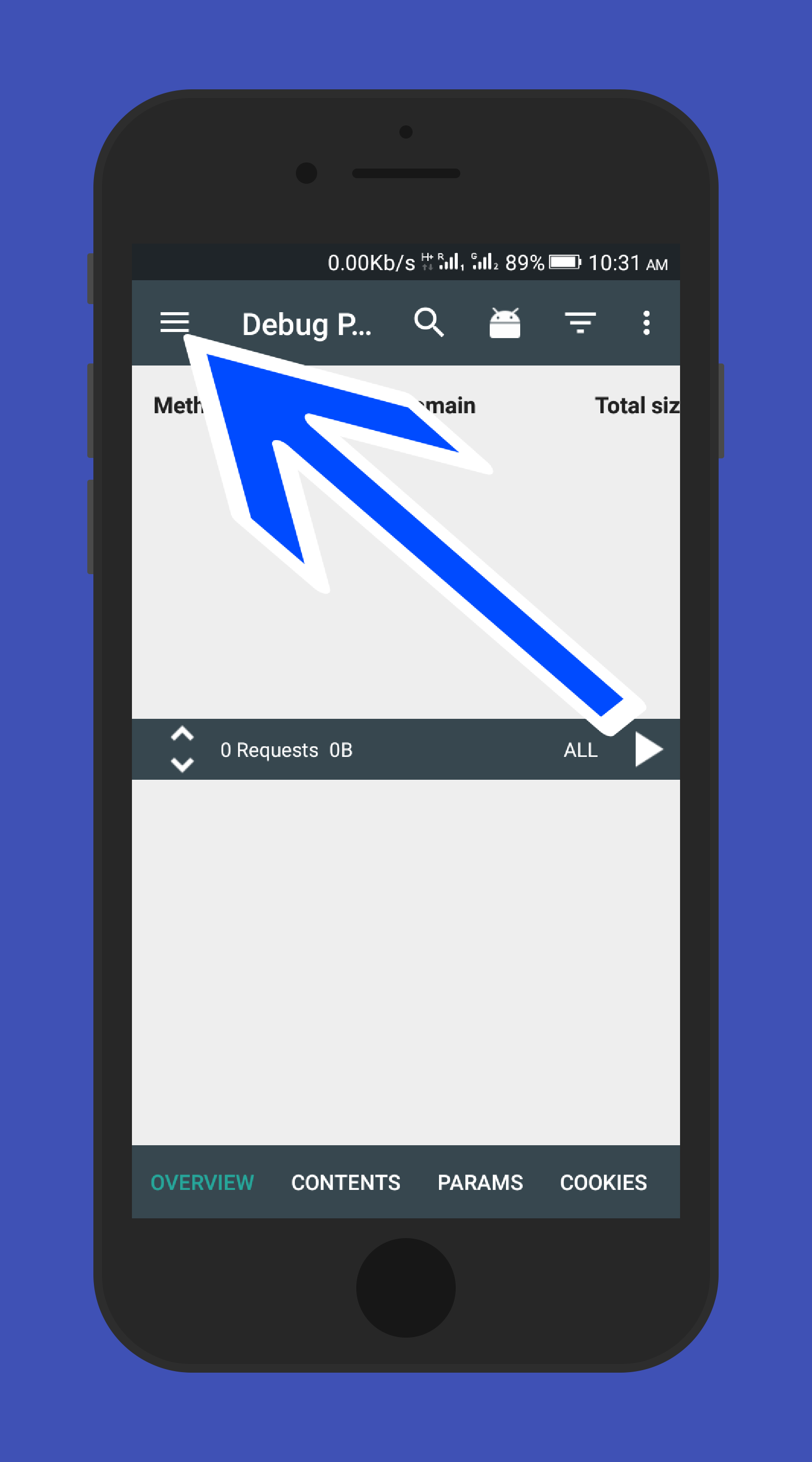
Throttling settings এ যান–
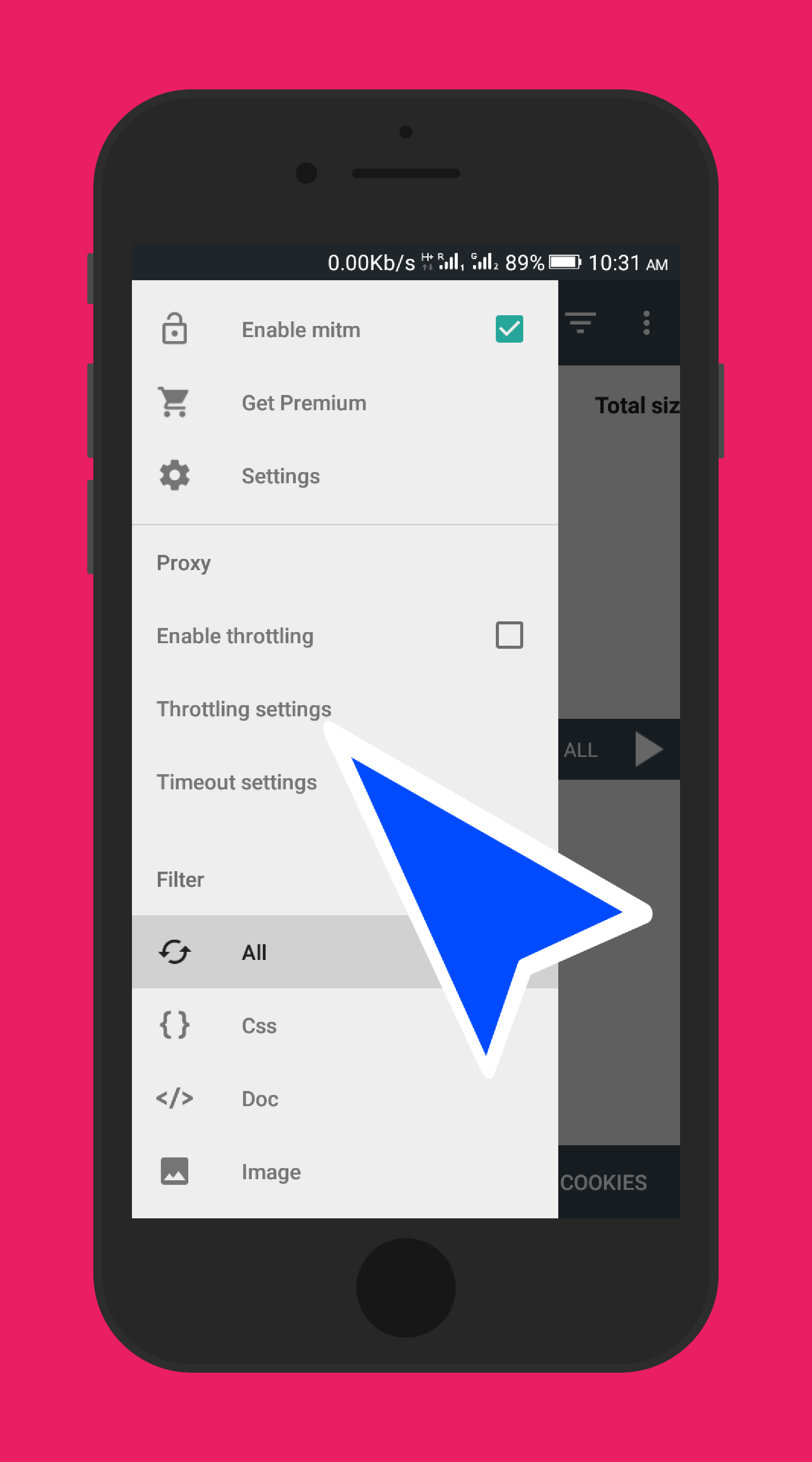
Throttle presets: থেকে 3G এনাবল করে দিন (যেহেতু,বর্তমানে প্রায় সব এলাকাই থ্রীজি নেটওয়ার্কের অন্তর্ভুক্ত)।
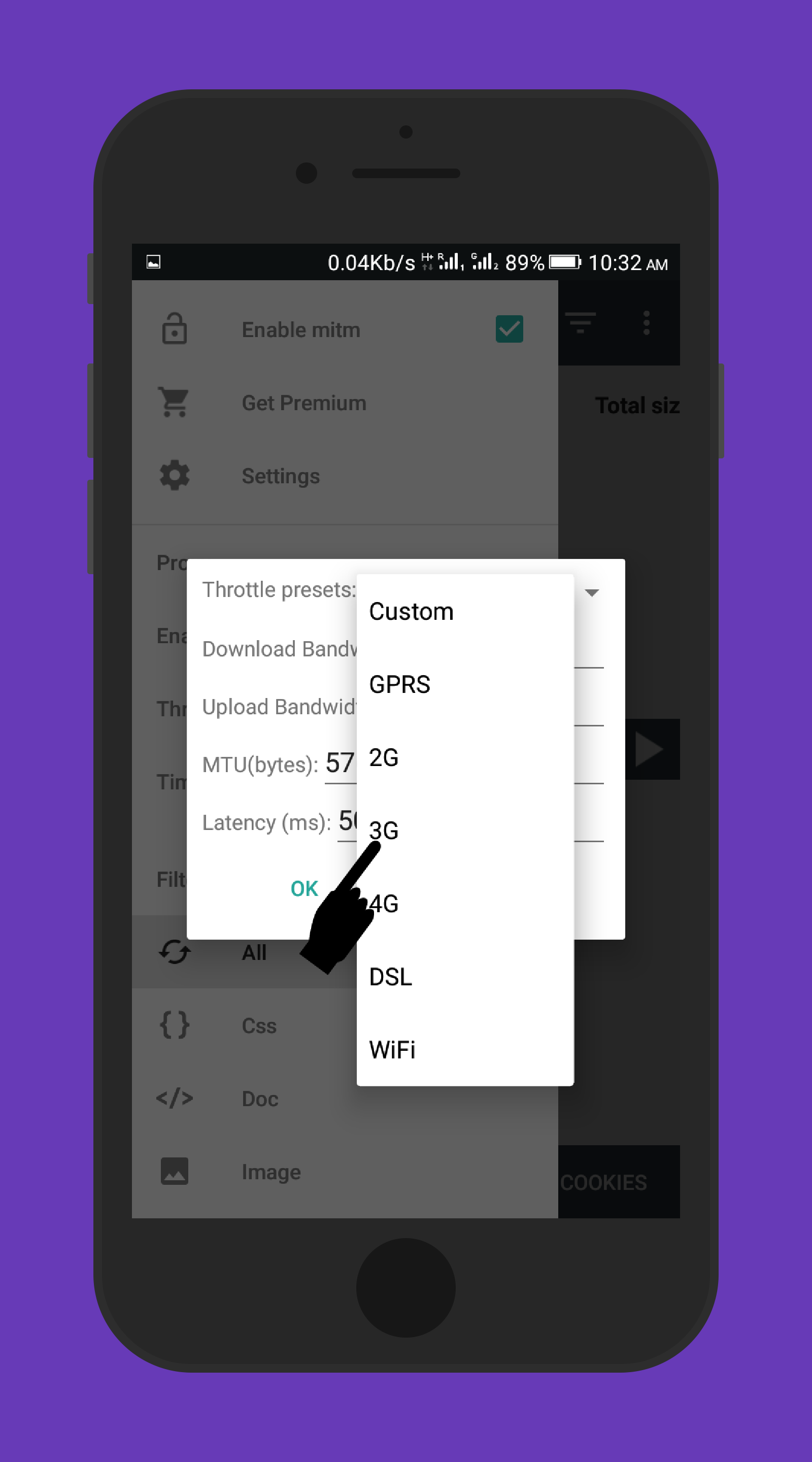
এখন,সেটিংস থেকে Certificate অংশে গিয়ে ট্যাপ করুন।এখান থেকে নেটওয়ার্ক মনিটরিং করার জন্য কাস্টম সার্টিফিকেট ইনস্টল করতে হবে। (এক্ষেত্রে কোনো ডাটা খরচ হবেনা,শুধু পারমিশনটা অন করলেই কাজ শেষ)।
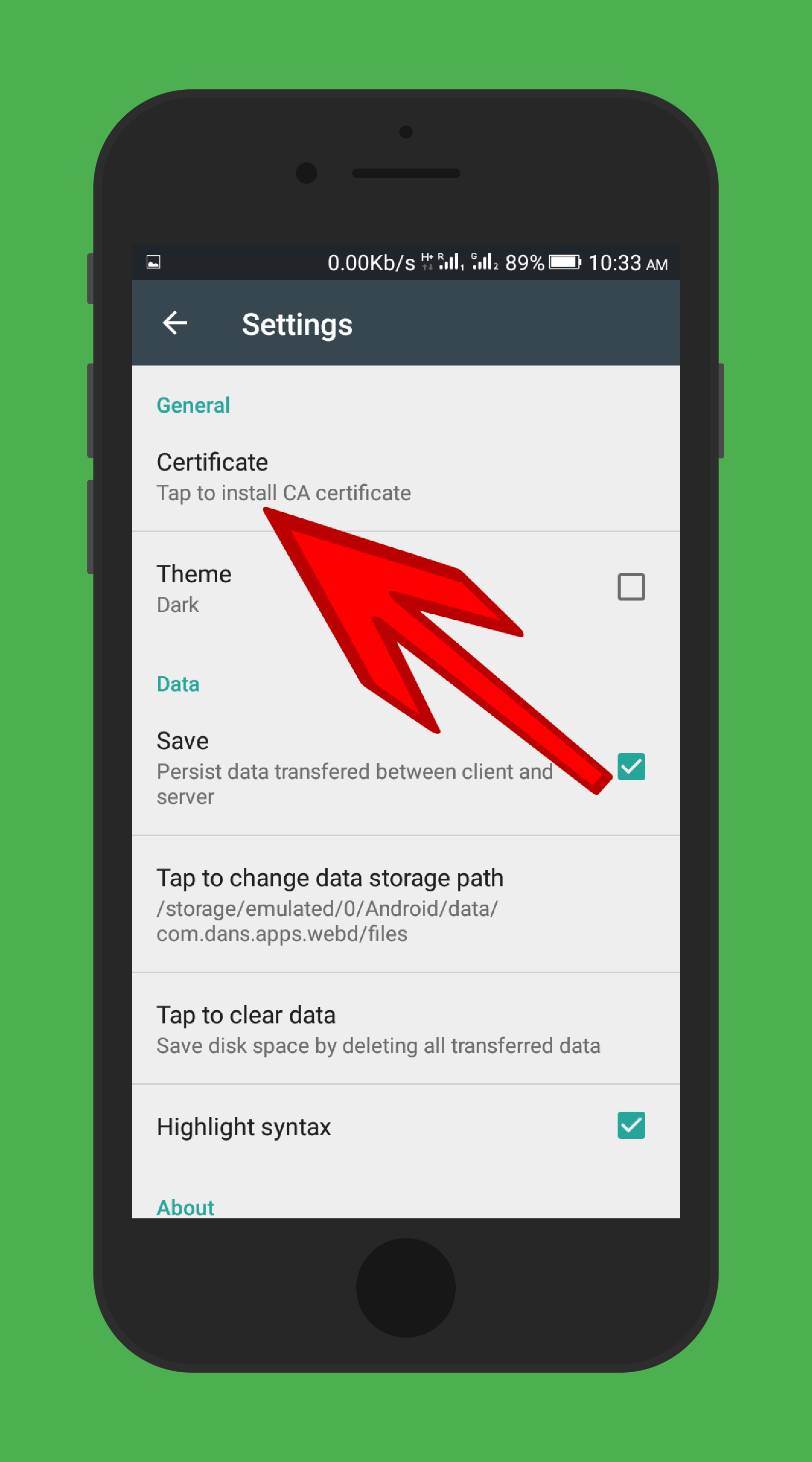
তাহলে,নিচের মত একটি পেজ শো করবে। ওকে দিন।
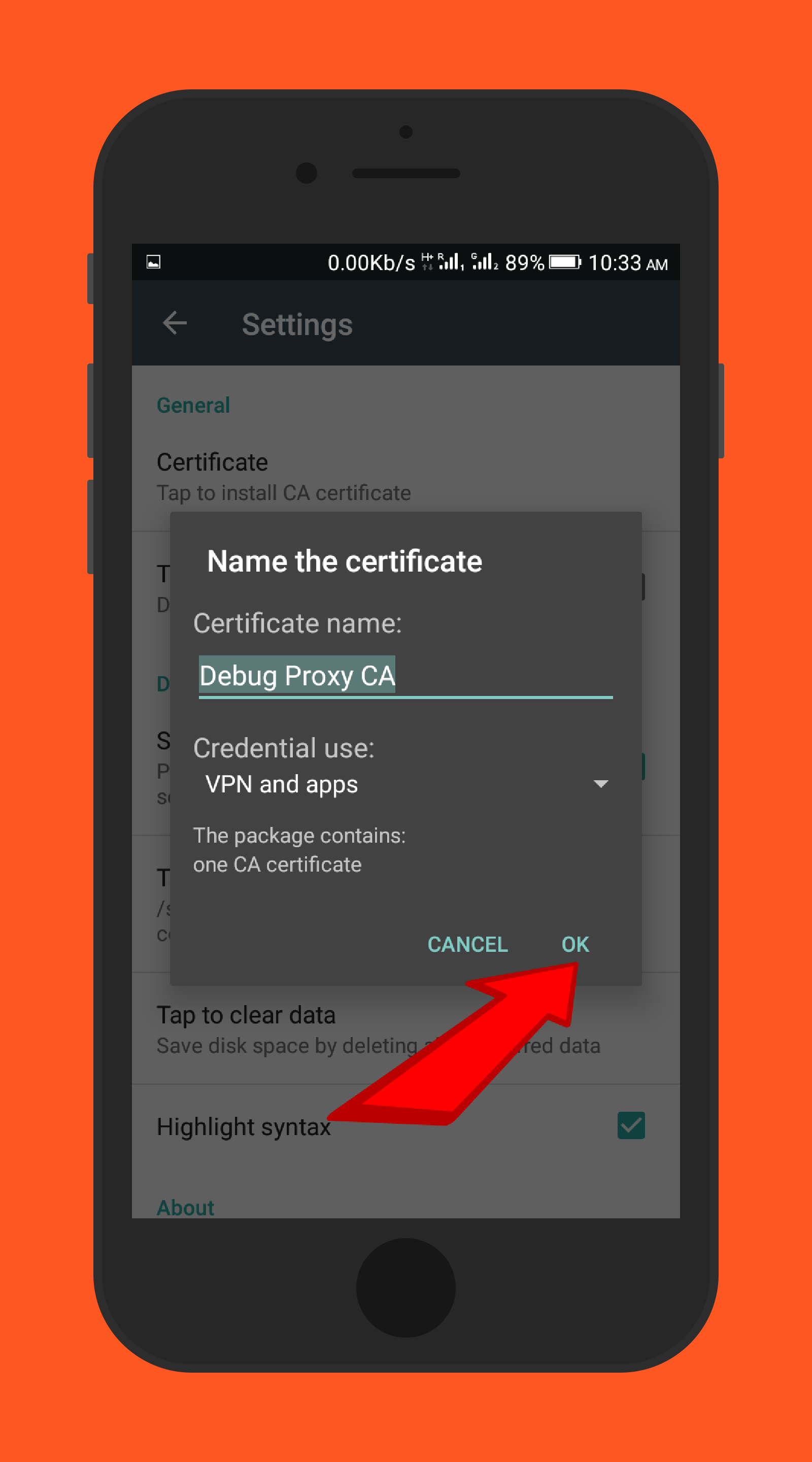
যেহেতু,কাস্টম সার্টিফিকেট সেট আপ করা হচ্ছে,সেহেতু সিকিউরিটি জনিত কারনে নিচের মত আপনার ডিভাইসের পাসওয়ার্ড চাইতে পারে। যদি চায়,তাহলে পাসওয়ার্ড দিয়ে Continue তে ক্লিক করুন।
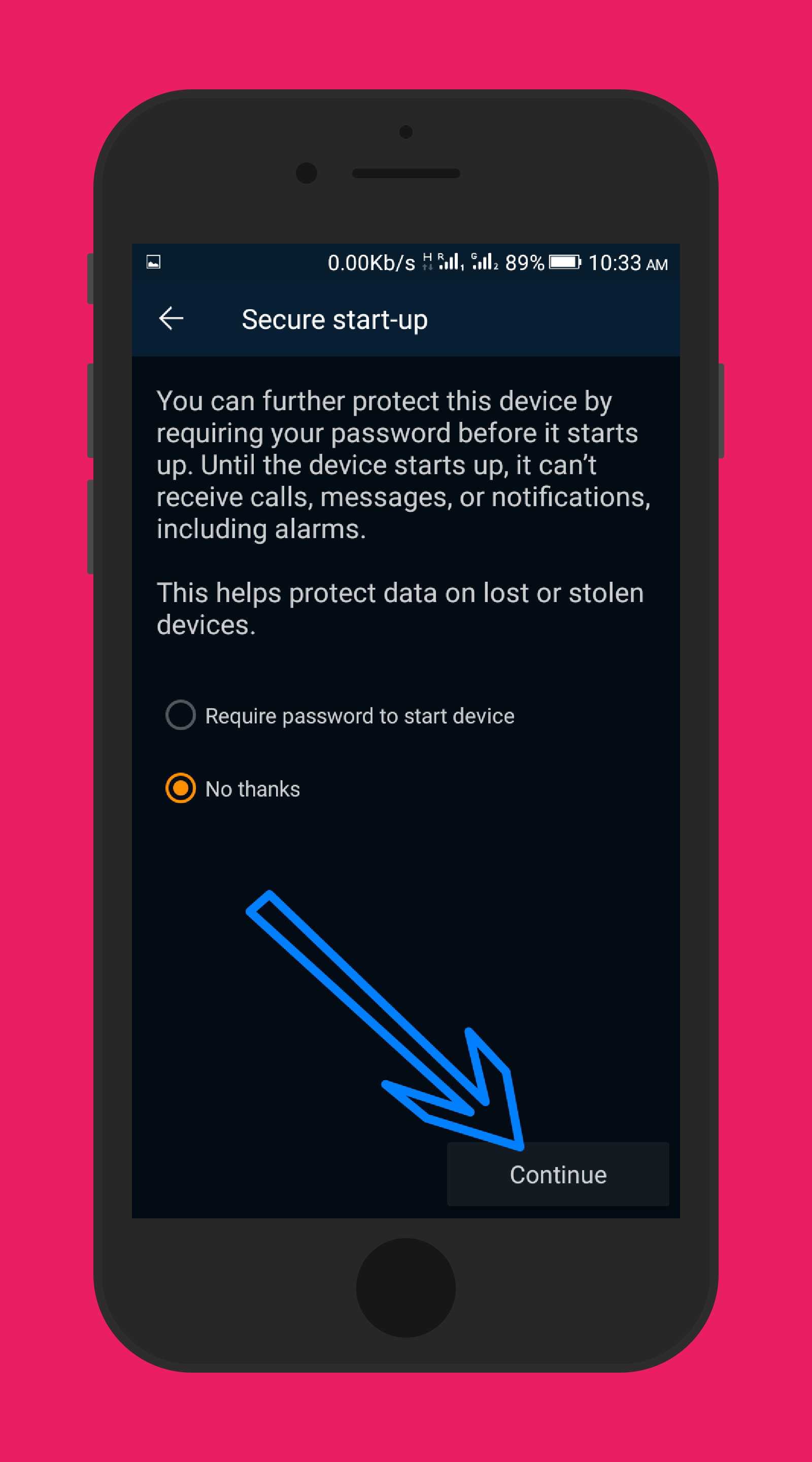
ব্যাস,এবার অ্যাপসটির হোমপেজে গিয়ে অ্যান্ড্রয়েড আইকনে ক্লিক করুন–
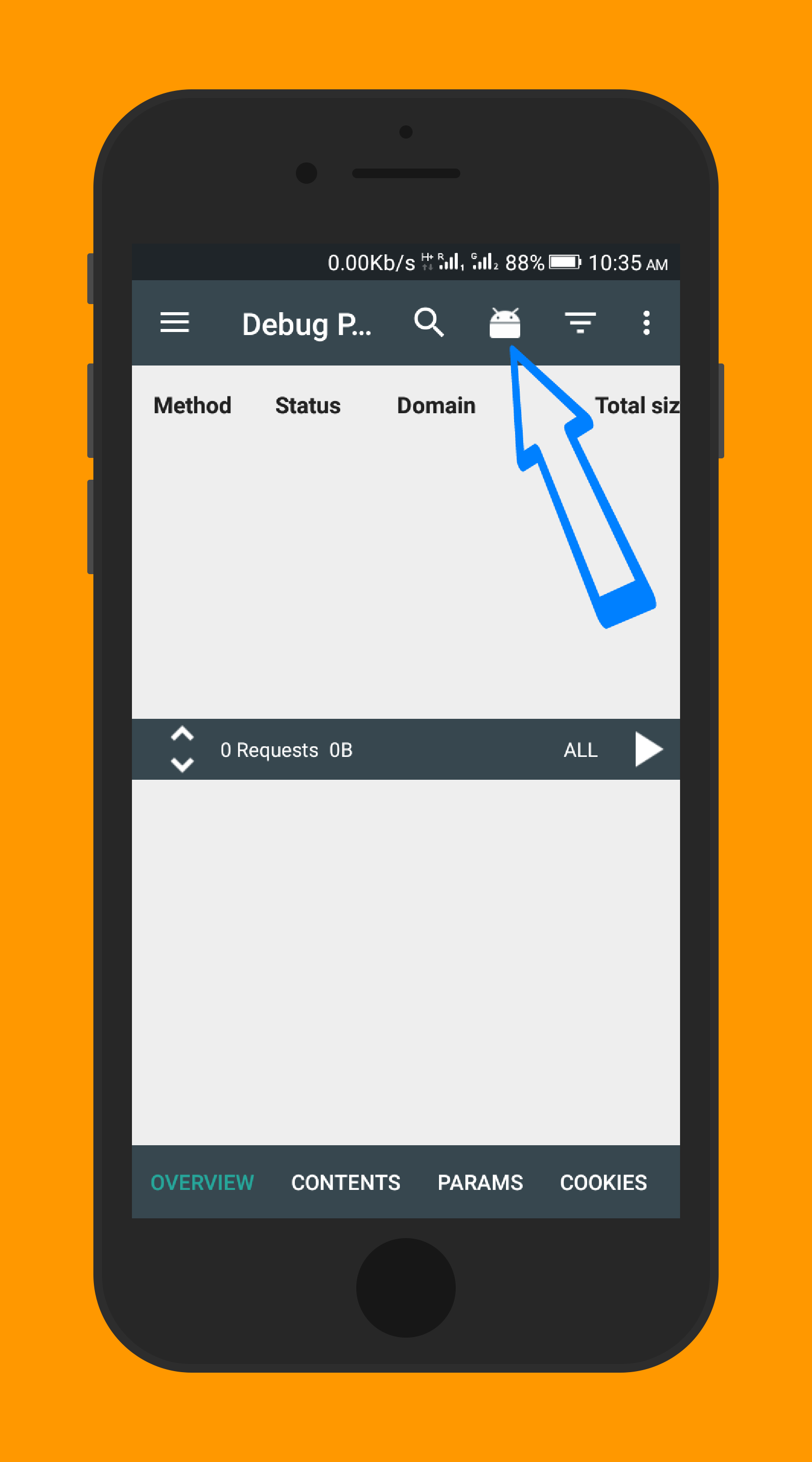
আপনার ডিভাইসের সকল অ্যাপস শো করবে। আপনি যে অ্যাপসটির সার্ভার মনিটরিং করতে চান সেটি (সার্চ করে) সিলেক্ট করুন।
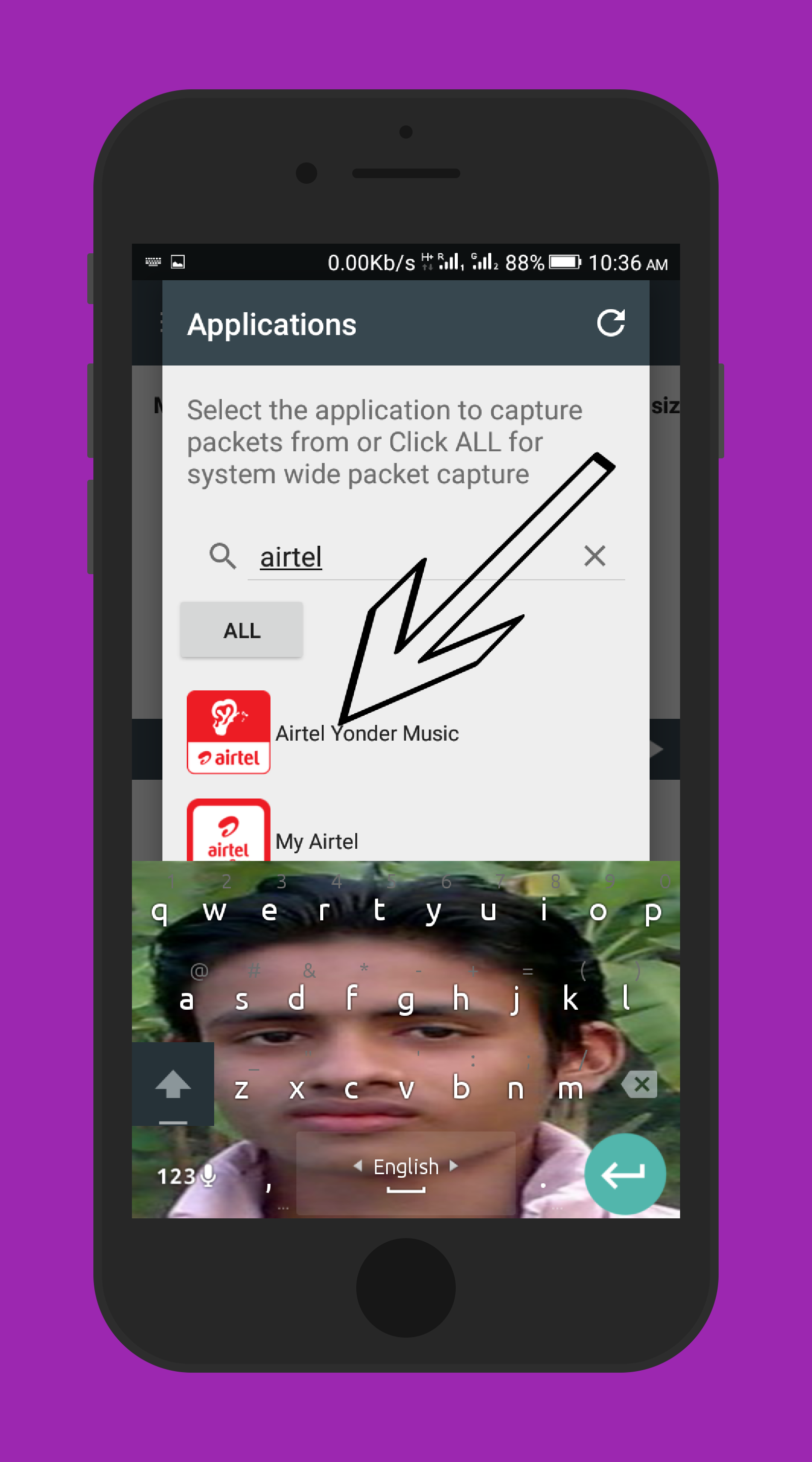
নিচের চিত্রের মতো করে প্লে আইকনটিতে ক্লিক করুন।
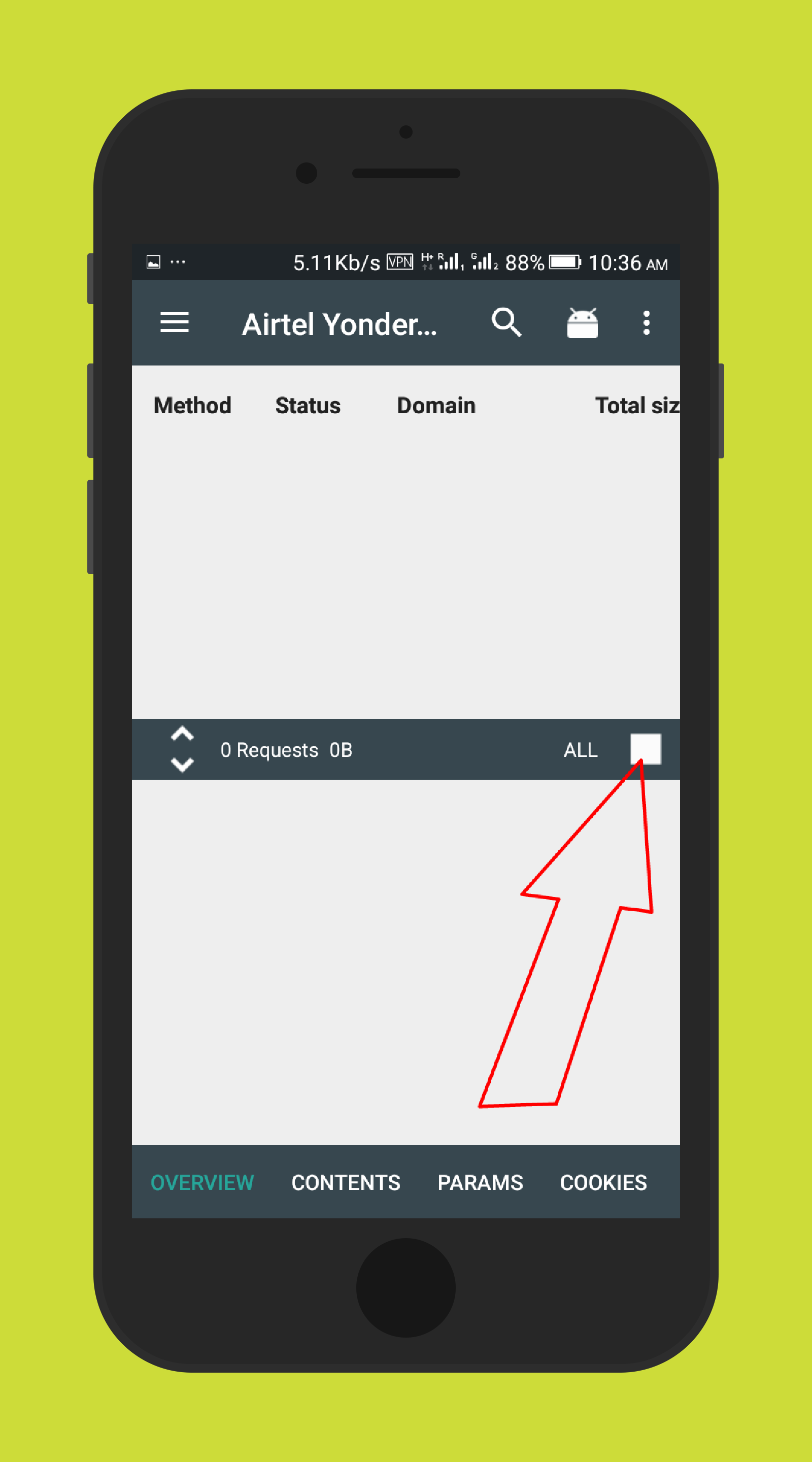
এবার “Debug Proxy” অ্যাপসটি মিনিমাইজ করে সার্ভার বের করার লক্ষে যে অ্যাপসটি সিলেক্ট করেছিলেন,সেই অ্যাপসটি ওপেন করুন এবং অ্যাপসটির ভেতরে থাকা অবস্থায় কিছুক্ষণ উপরে নিচে স্ক্রল করুন।
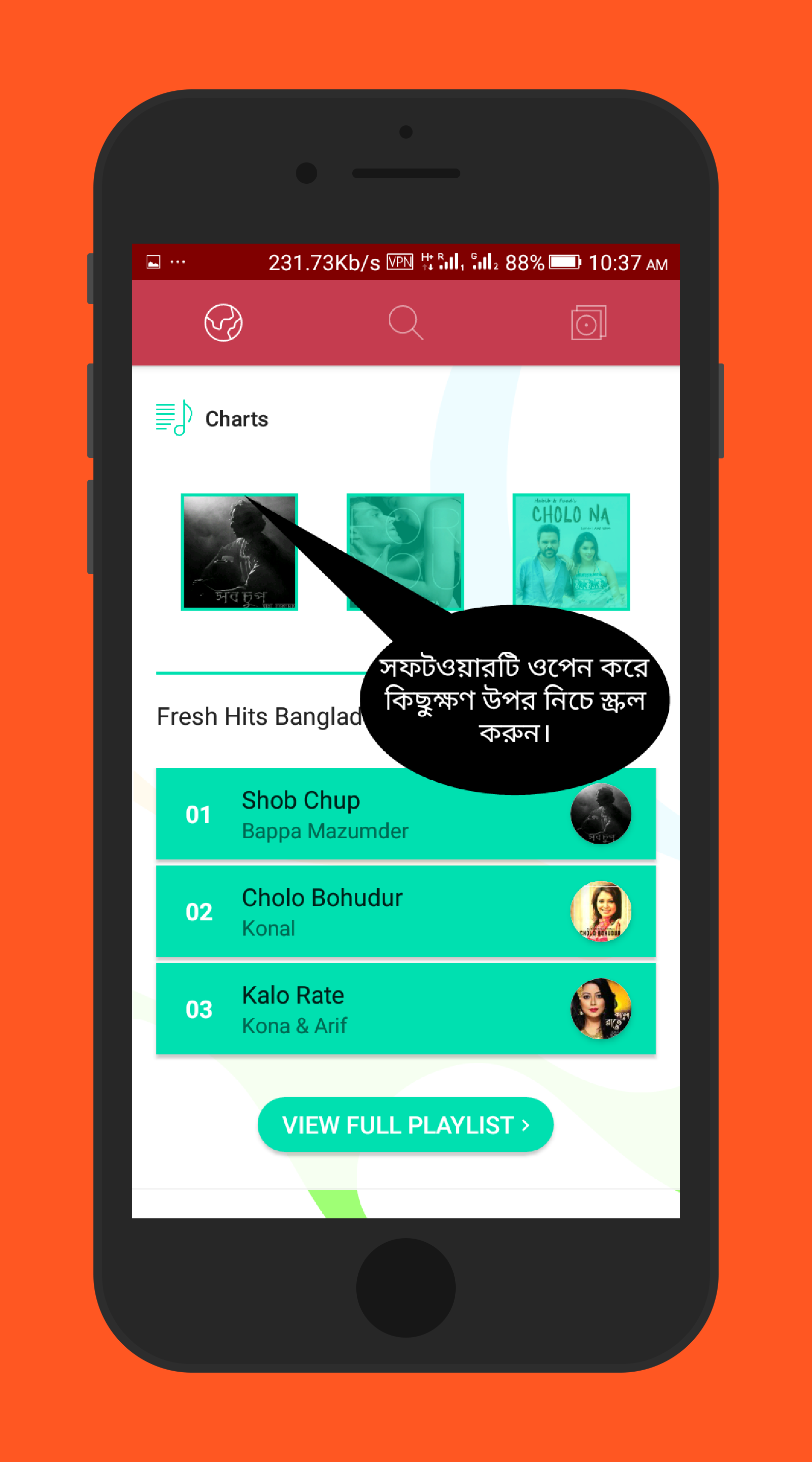
এখন,এই অ্যাপসটি মিনিমাইজ করে আগের মিনিমাইজকৃত “Debug Proxy” অ্যাপসটি ওপেন করুন। তাহলে,নিচের চিত্রের মতো দেখতে পাবেন। (যেখানে,অ্যাপস রিলেটেড অনেকগুলো সার্ভার প্রদর্শিত হবে)।
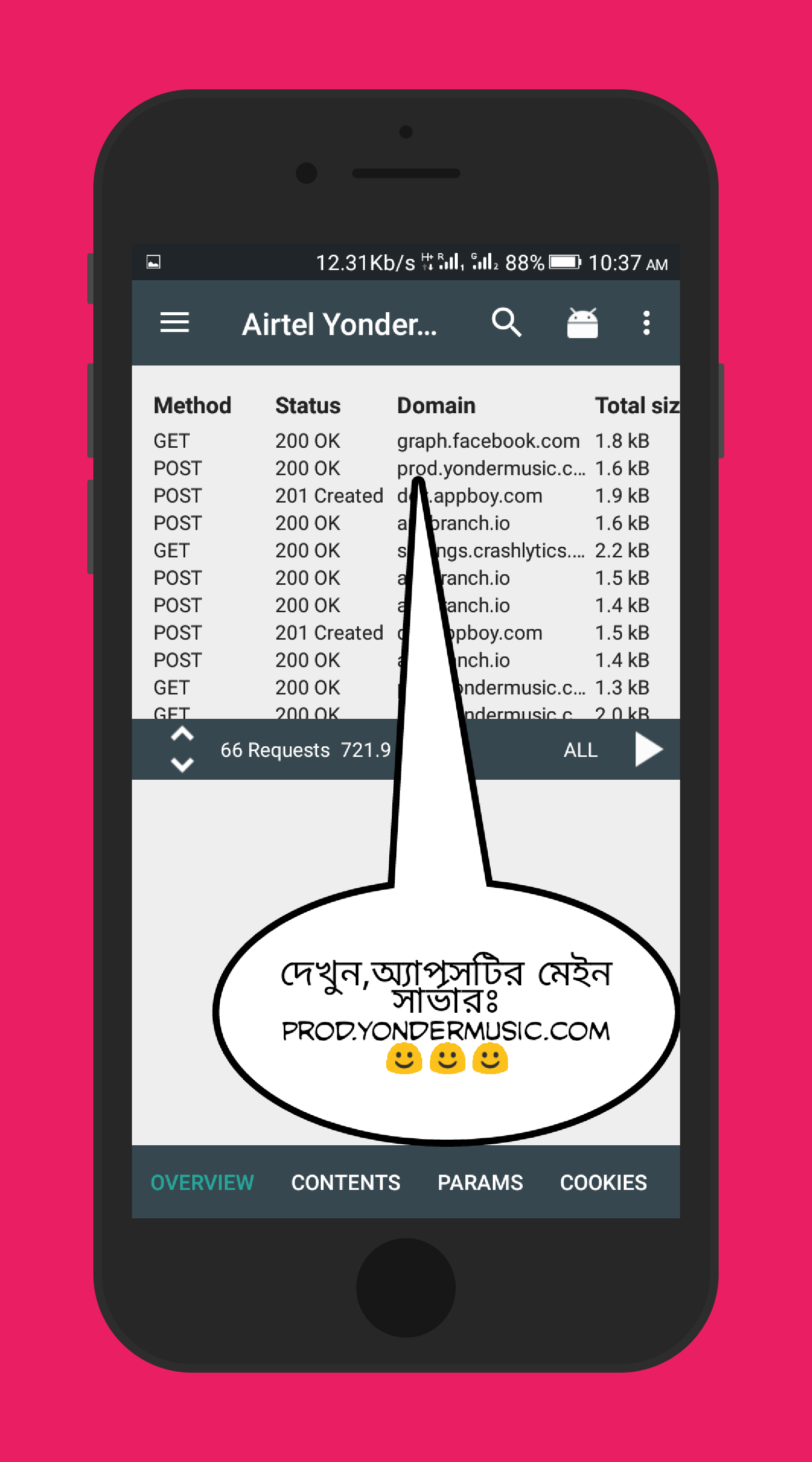
তারপর,যেকোনো লিংকে ক্লিক করে লিংকটির ডিটেইলস দেখা যাবে। যেমন -আমি prod.yondermusic.com এই লিংকে ক্লিক করেছি (অ্যাপসটির মেইন সার্ভার)।
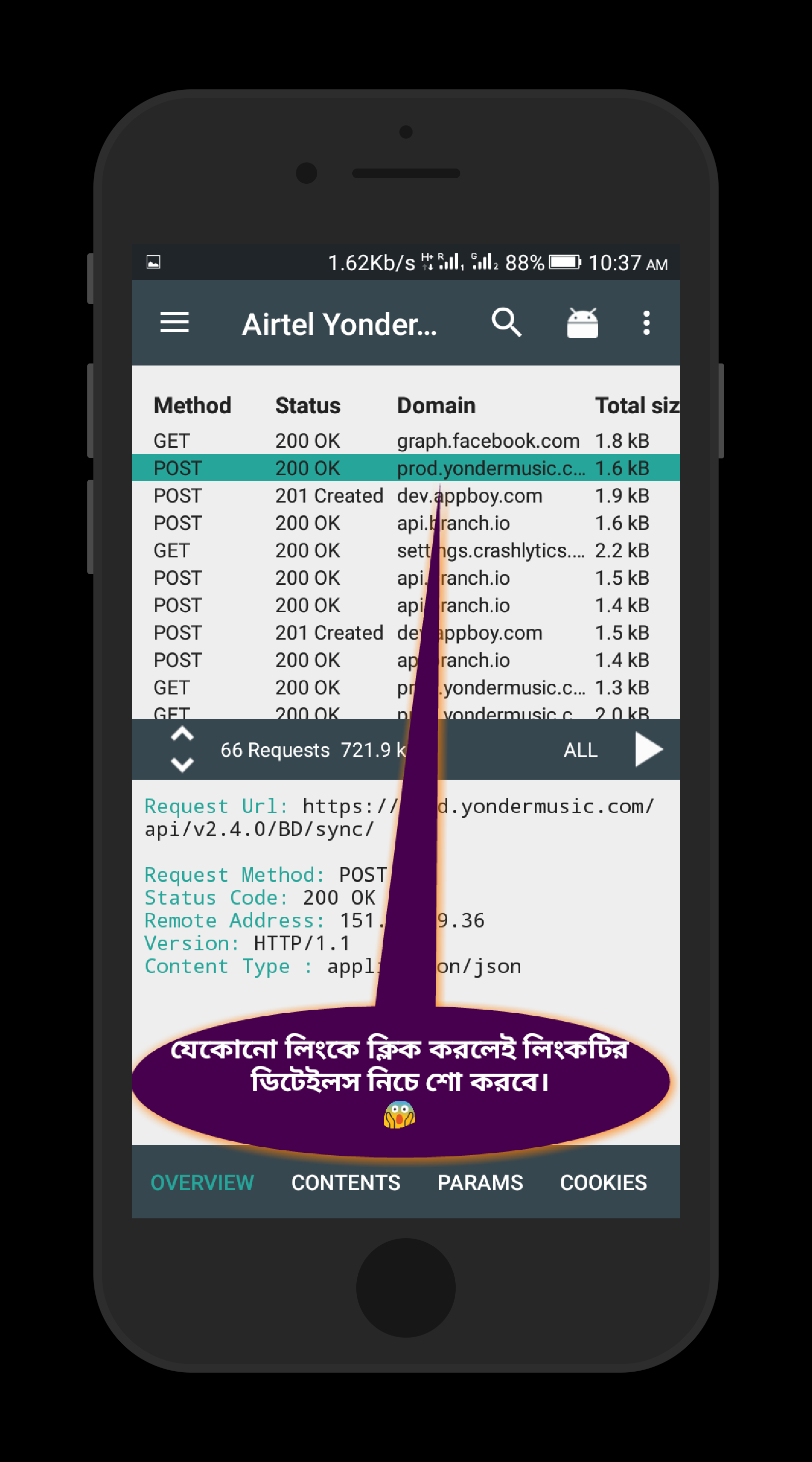
Contents (কন্টেন্টস) এ ক্লিক করলে আরো বিস্তারিত দেখা যাবে। যেমনঃ- লিংকের হোস্ট/রিমোট অ্যাড্রেস,অ্যালোয়িং মেথড ইত্যাদি।
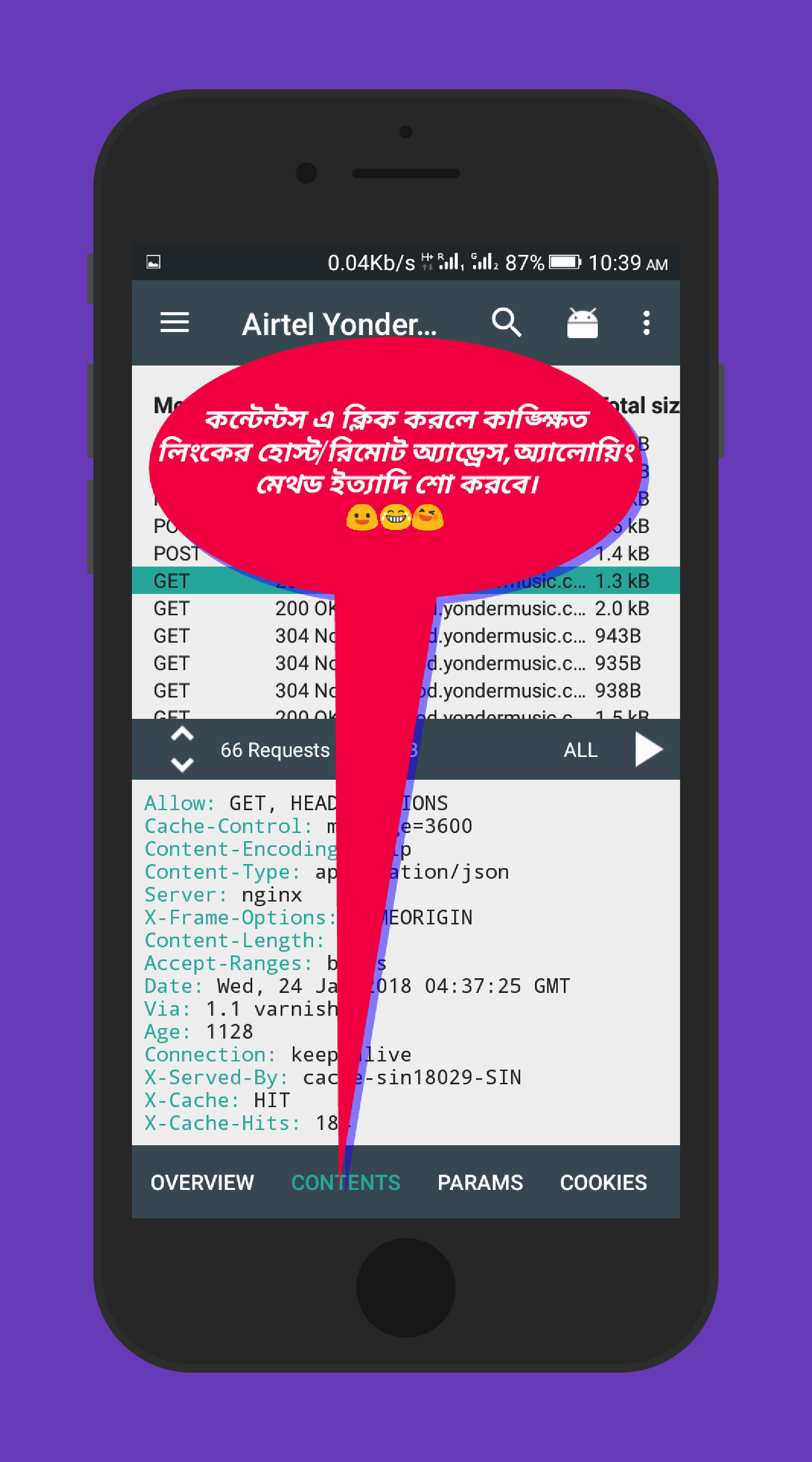
দেখুন,বামদিকে কর্নার সাইডে তিনটি দাগ দেওয়া আছে। ওখানে ক্লিক করুন।
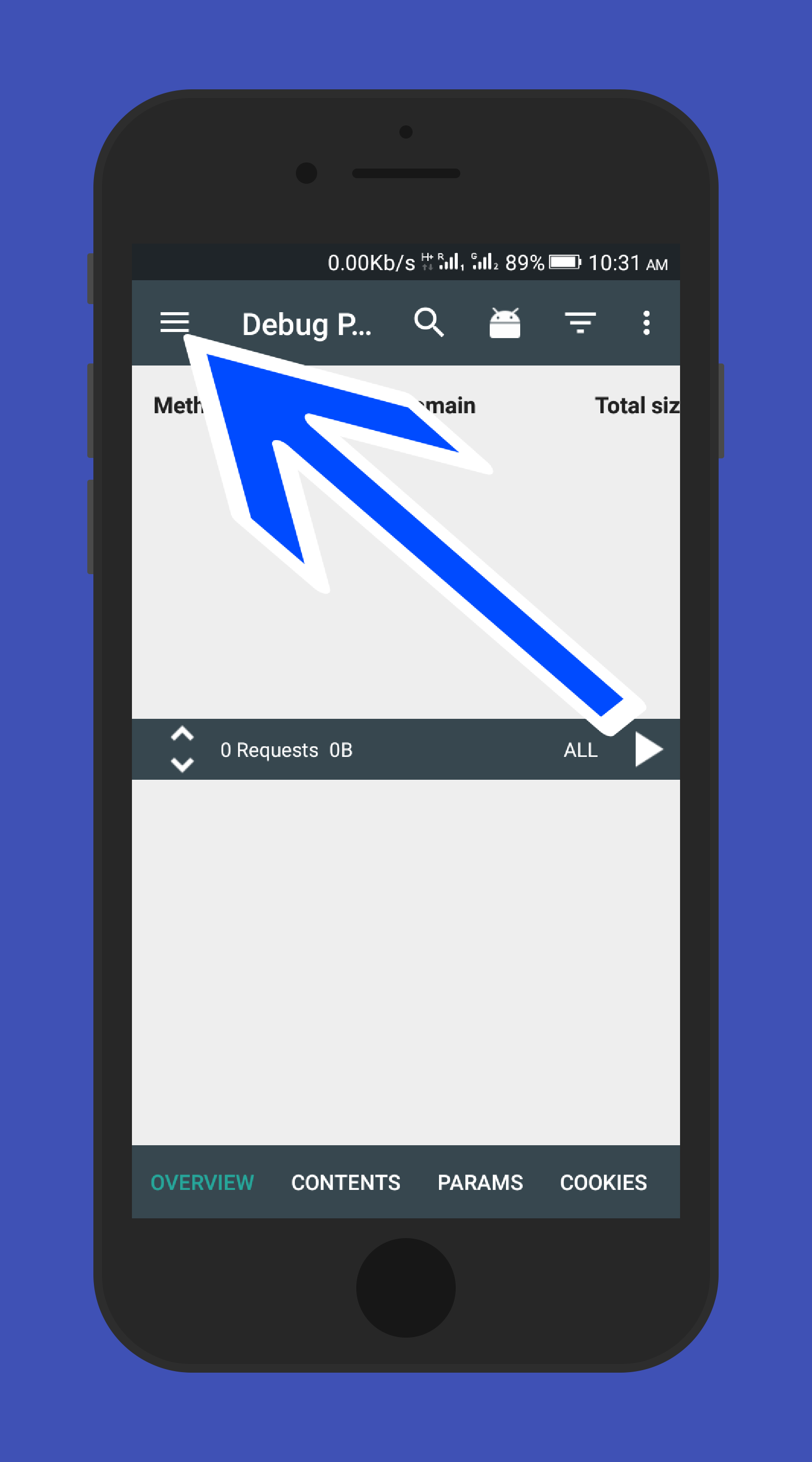
Throttling settings এ যান–
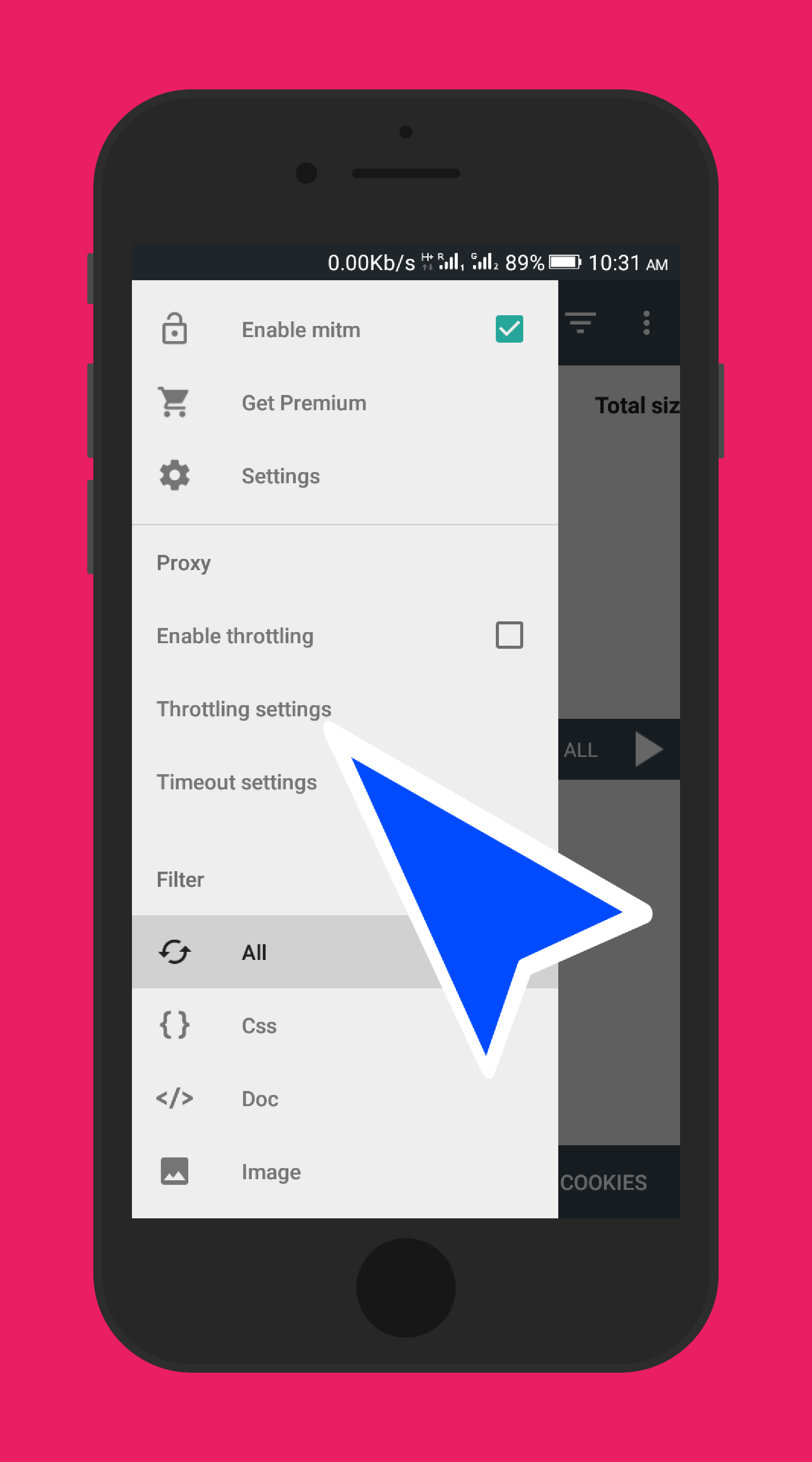
Throttle presets: থেকে 3G এনাবল করে দিন (যেহেতু,বর্তমানে প্রায় সব এলাকাই থ্রীজি নেটওয়ার্কের অন্তর্ভুক্ত)।
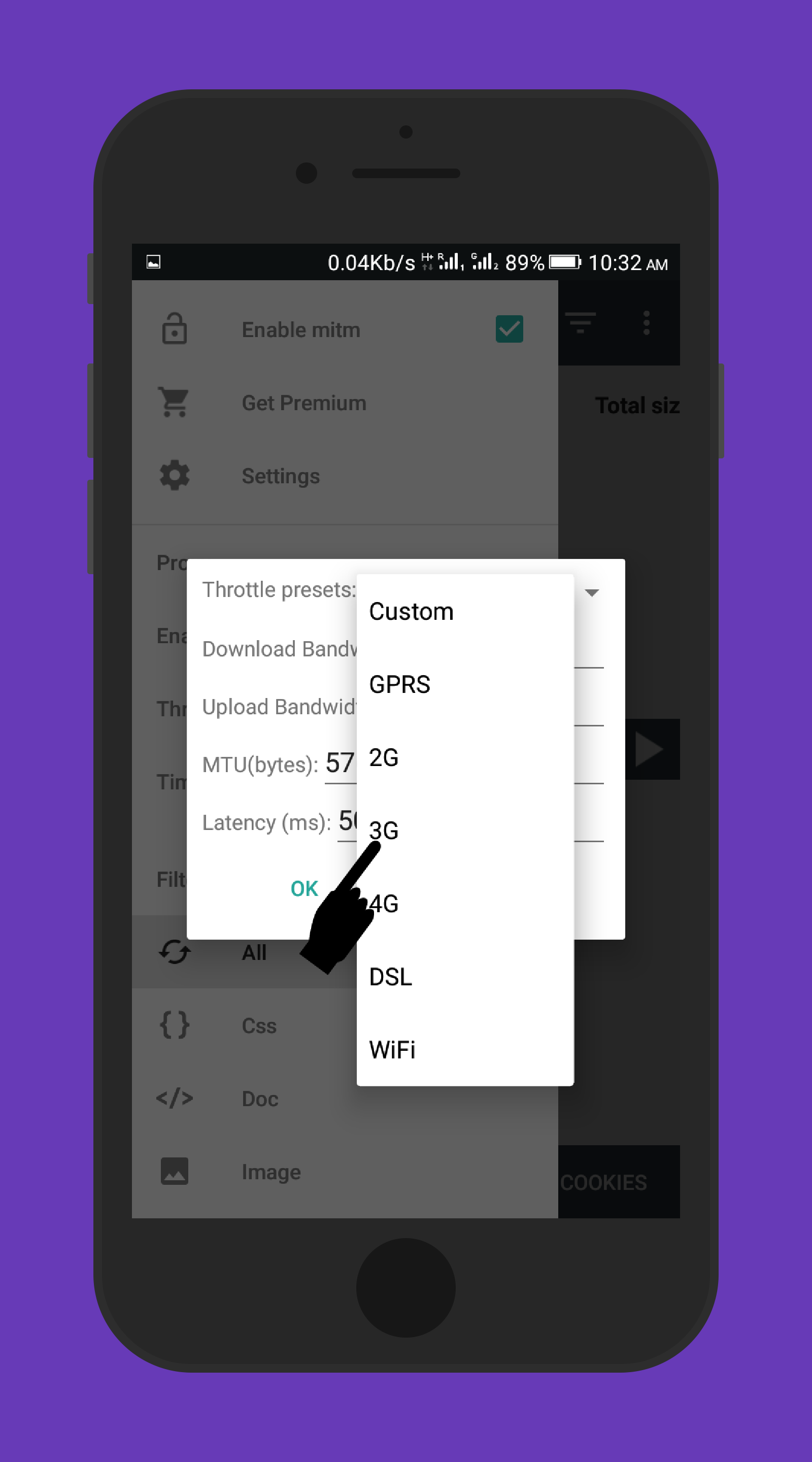
এখন,সেটিংস থেকে Certificate অংশে গিয়ে ট্যাপ করুন।এখান থেকে নেটওয়ার্ক মনিটরিং করার জন্য কাস্টম সার্টিফিকেট ইনস্টল করতে হবে। (এক্ষেত্রে কোনো ডাটা খরচ হবেনা,শুধু পারমিশনটা অন করলেই কাজ শেষ)।
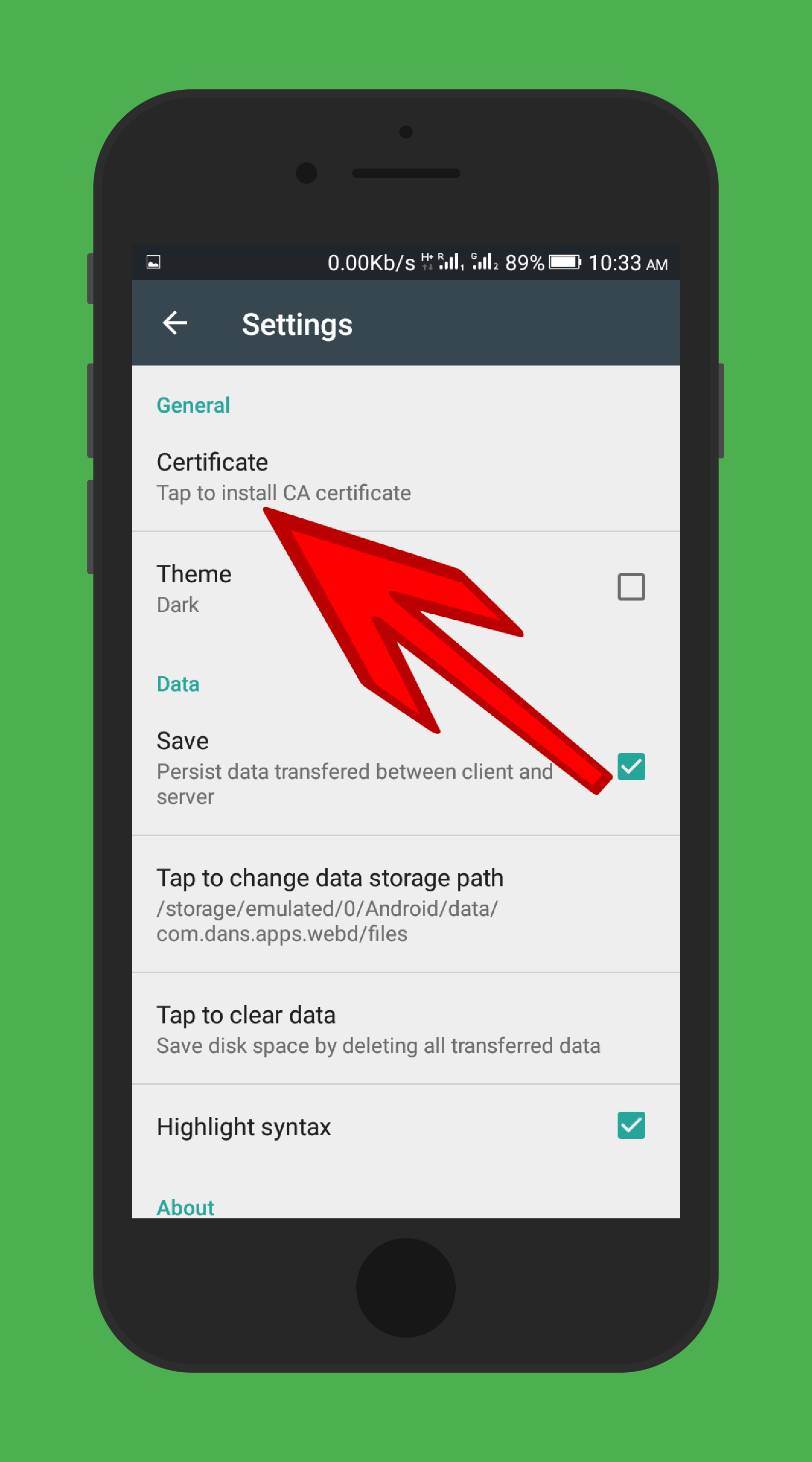
তাহলে,নিচের মত একটি পেজ শো করবে। ওকে দিন।
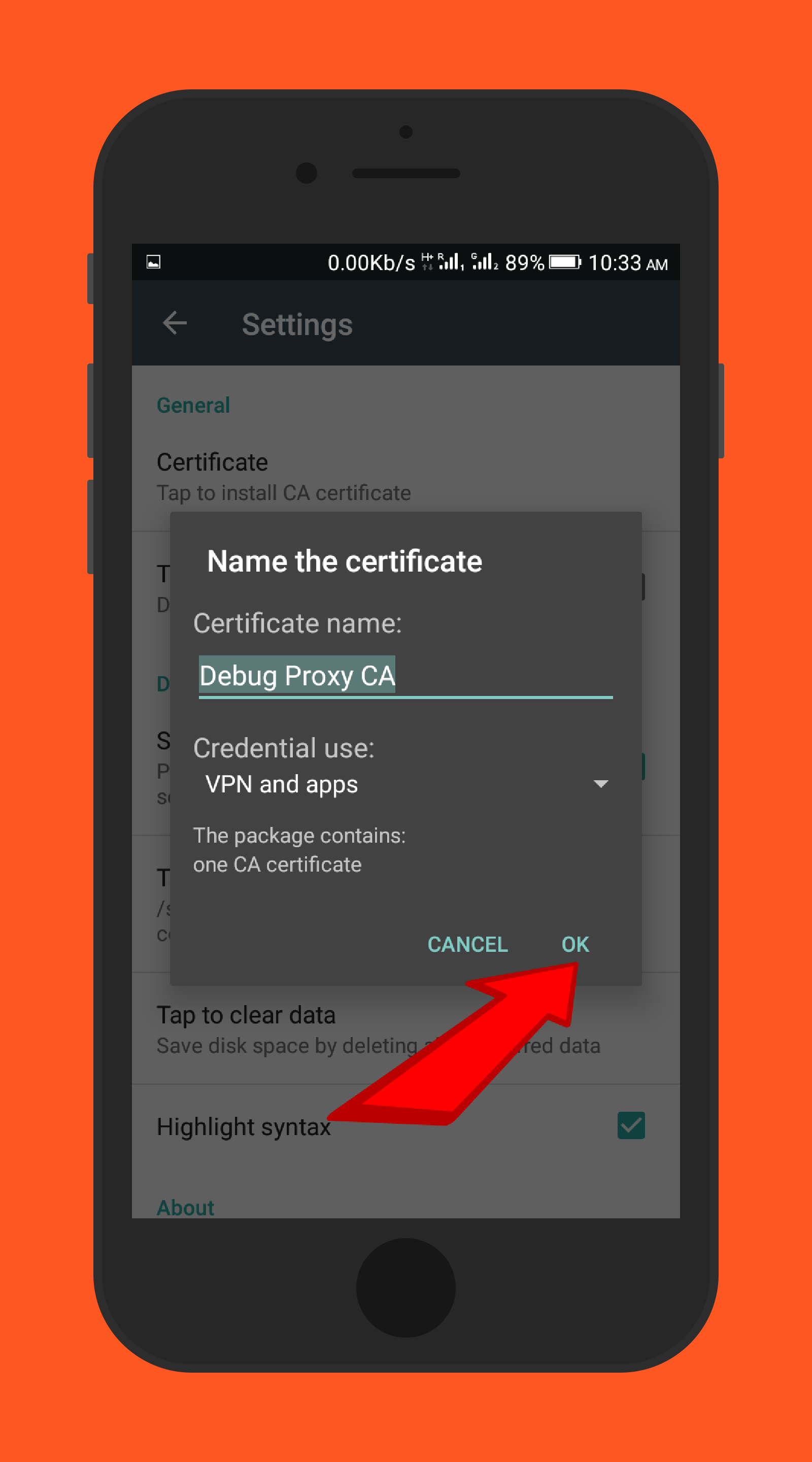
যেহেতু,কাস্টম সার্টিফিকেট সেট আপ করা হচ্ছে,সেহেতু সিকিউরিটি জনিত কারনে নিচের মত আপনার ডিভাইসের পাসওয়ার্ড চাইতে পারে। যদি চায়,তাহলে পাসওয়ার্ড দিয়ে Continue তে ক্লিক করুন।
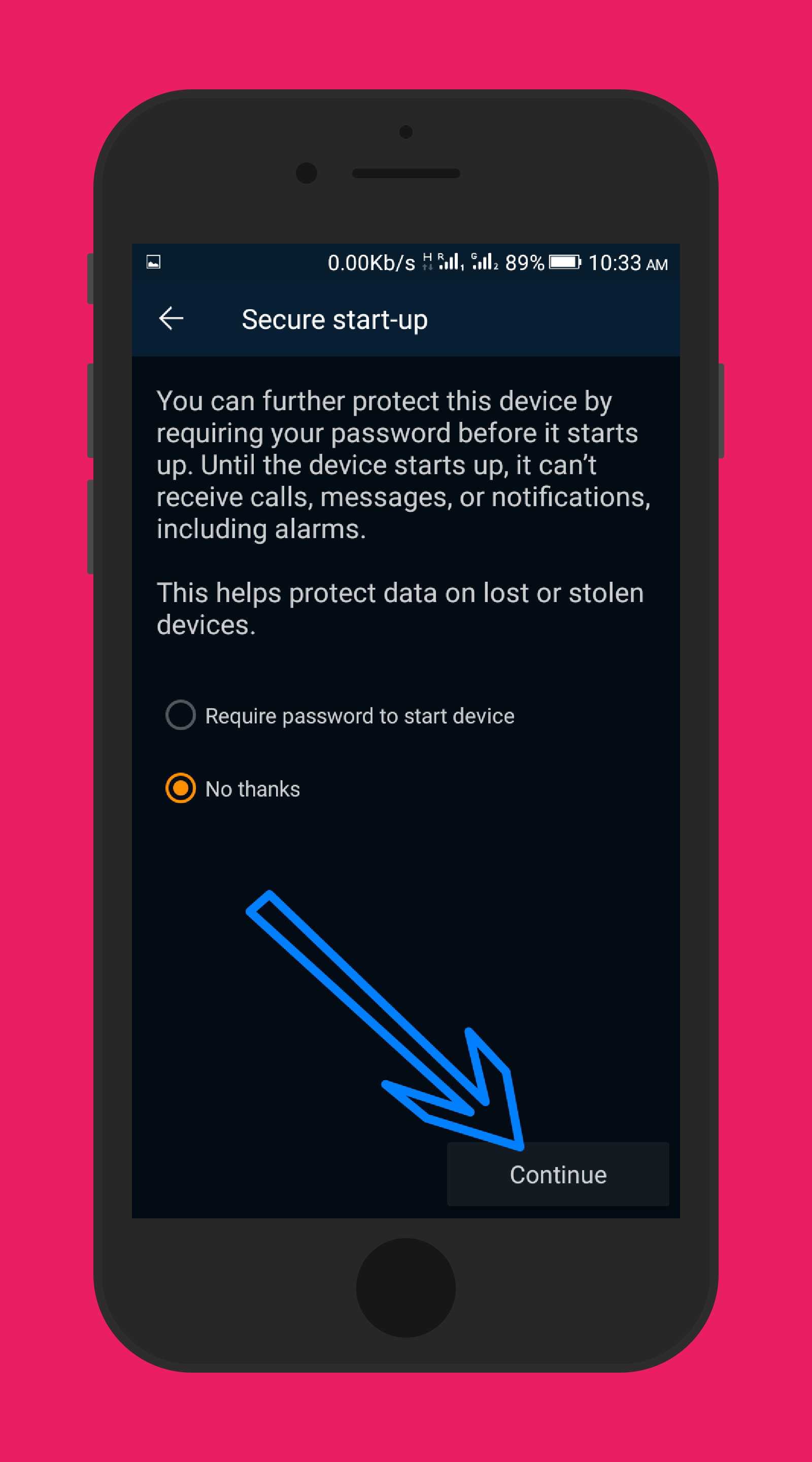
ব্যাস,এবার অ্যাপসটির হোমপেজে গিয়ে অ্যান্ড্রয়েড আইকনে ক্লিক করুন–
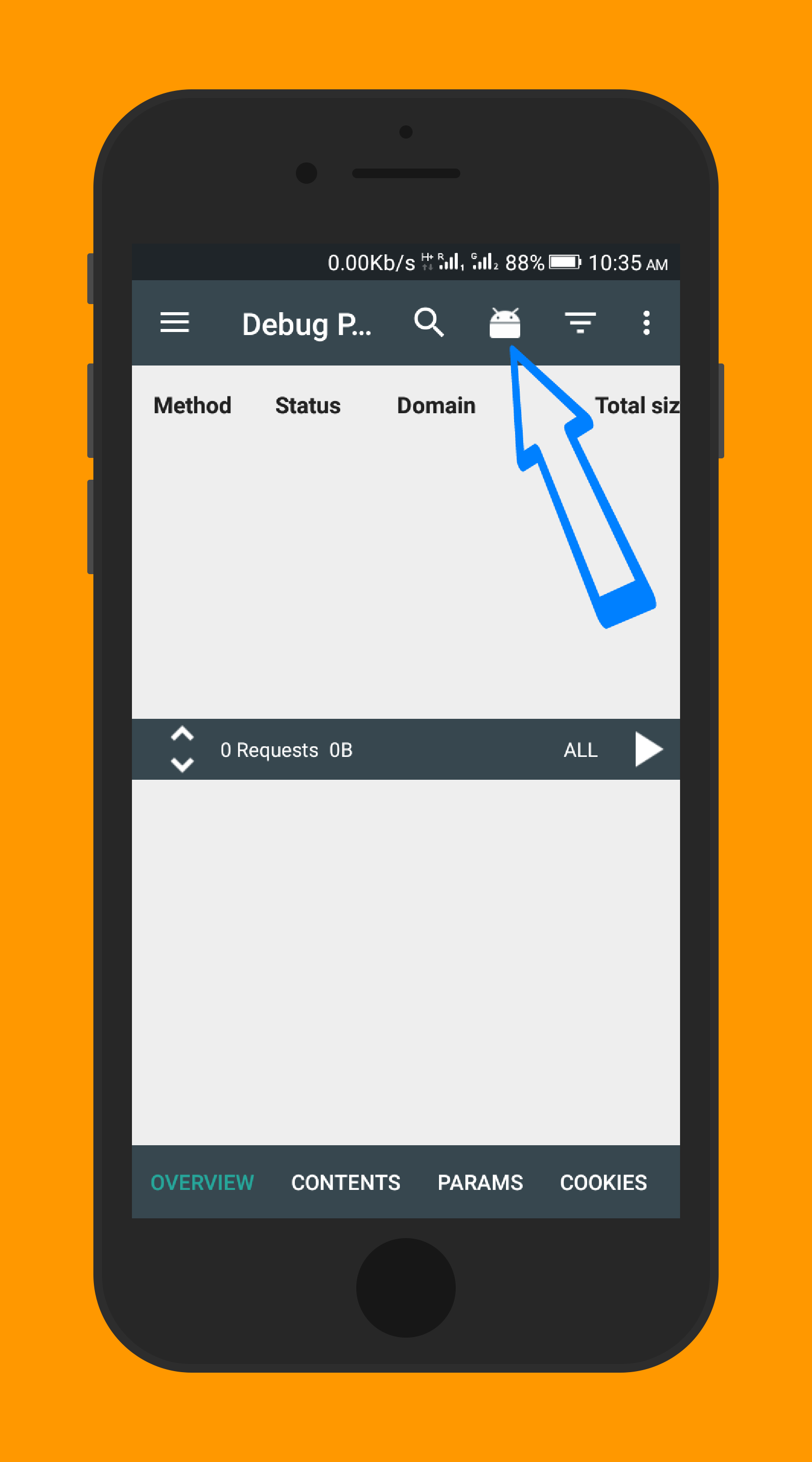
আপনার ডিভাইসের সকল অ্যাপস শো করবে। আপনি যে অ্যাপসটির সার্ভার মনিটরিং করতে চান সেটি (সার্চ করে) সিলেক্ট করুন।
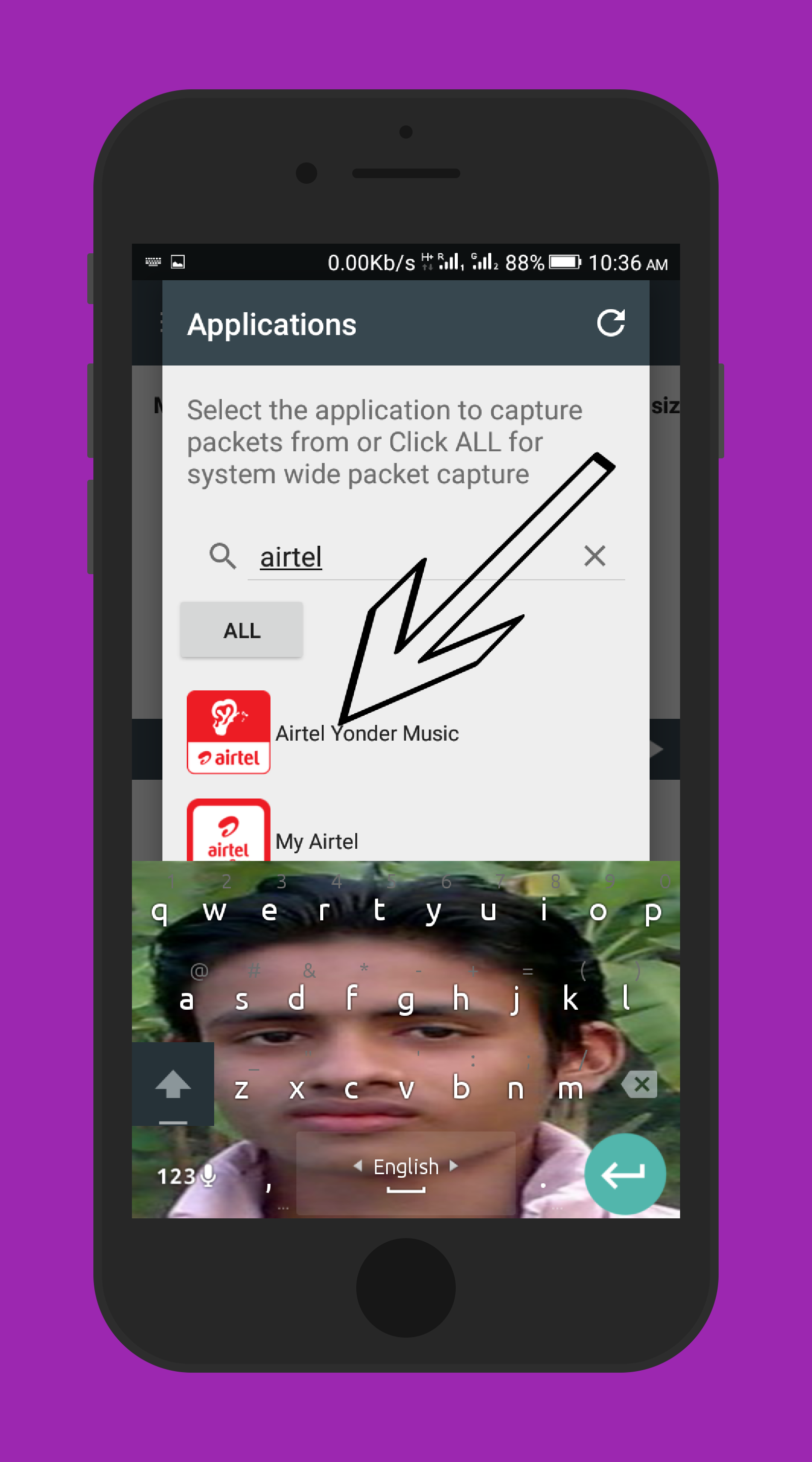
নিচের চিত্রের মতো করে প্লে আইকনটিতে ক্লিক করুন।
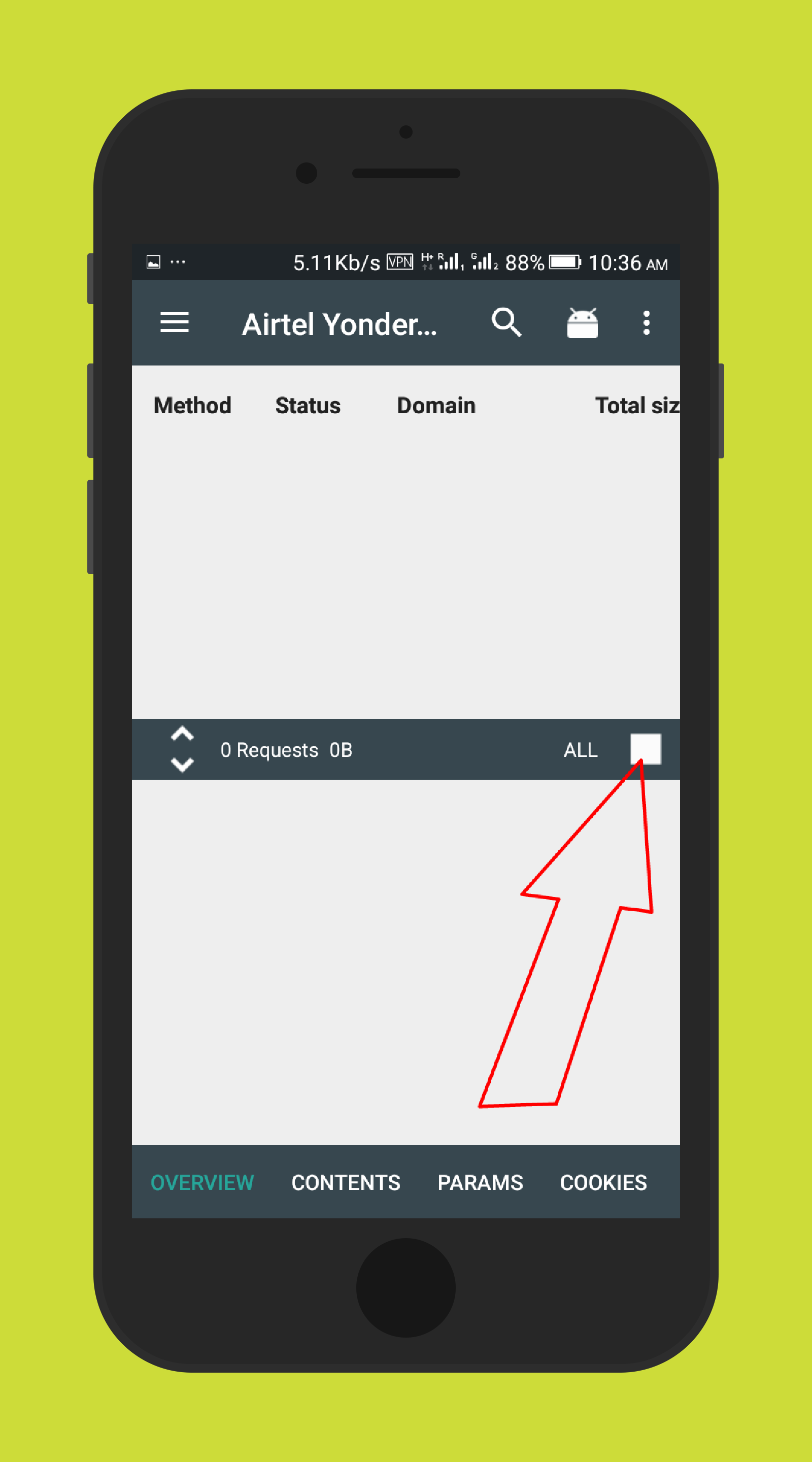
এবার “Debug Proxy” অ্যাপসটি মিনিমাইজ করে সার্ভার বের করার লক্ষে যে অ্যাপসটি সিলেক্ট করেছিলেন,সেই অ্যাপসটি ওপেন করুন এবং অ্যাপসটির ভেতরে থাকা অবস্থায় কিছুক্ষণ উপরে নিচে স্ক্রল করুন।
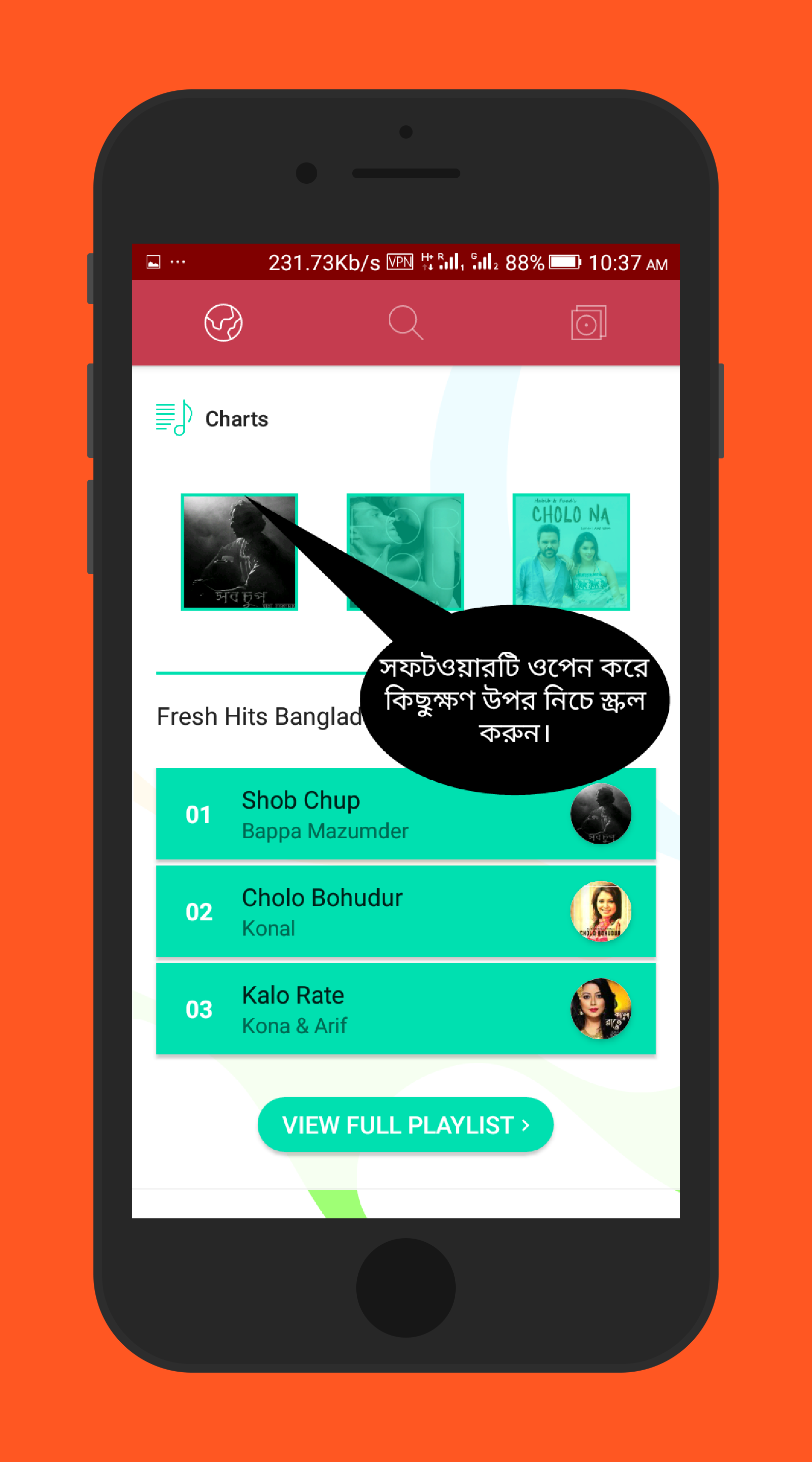
এখন,এই অ্যাপসটি মিনিমাইজ করে আগের মিনিমাইজকৃত “Debug Proxy” অ্যাপসটি ওপেন করুন। তাহলে,নিচের চিত্রের মতো দেখতে পাবেন। (যেখানে,অ্যাপস রিলেটেড অনেকগুলো সার্ভার প্রদর্শিত হবে)।
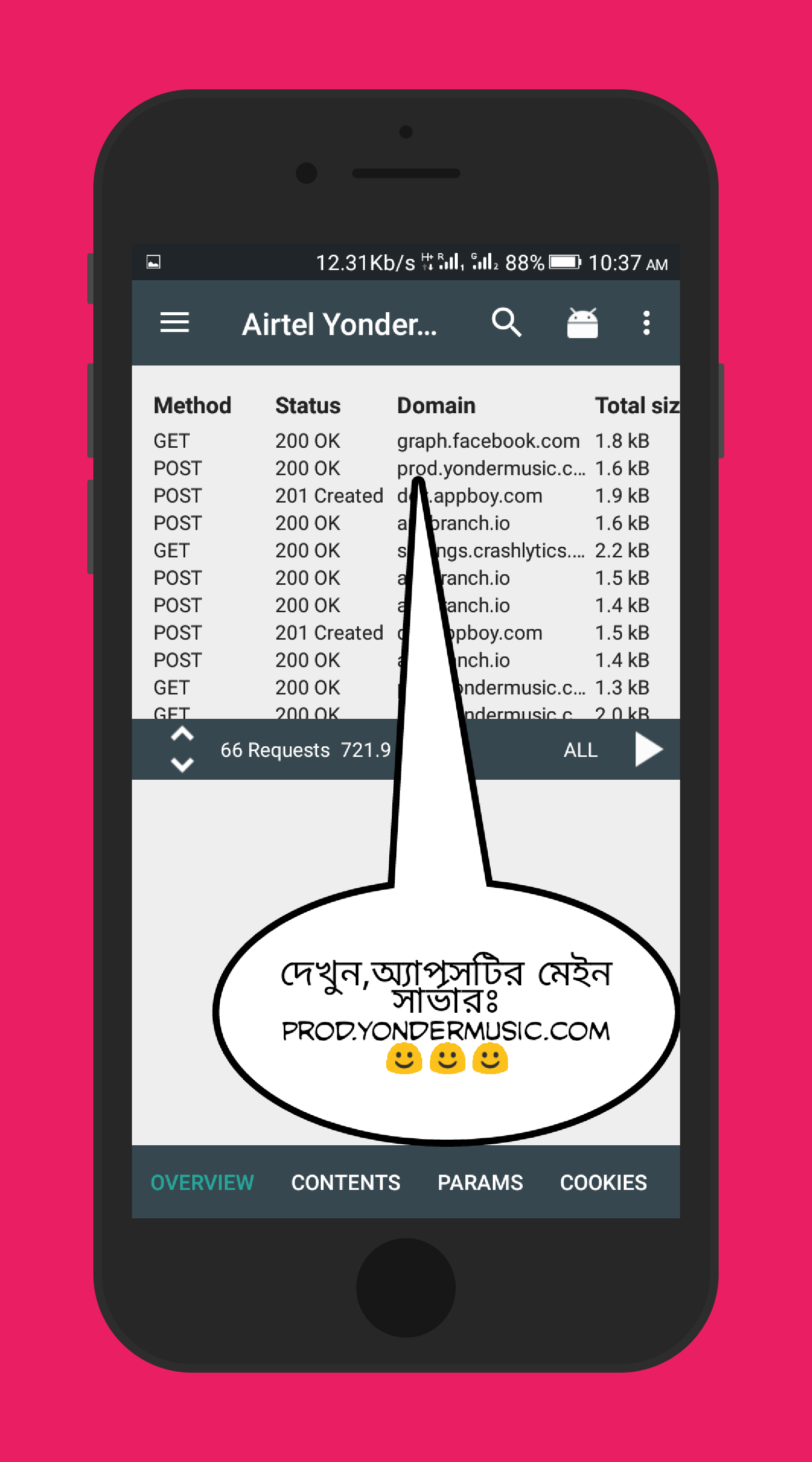
তারপর,যেকোনো লিংকে ক্লিক করে লিংকটির ডিটেইলস দেখা যাবে। যেমন -আমি prod.yondermusic.com এই লিংকে ক্লিক করেছি (অ্যাপসটির মেইন সার্ভার)।
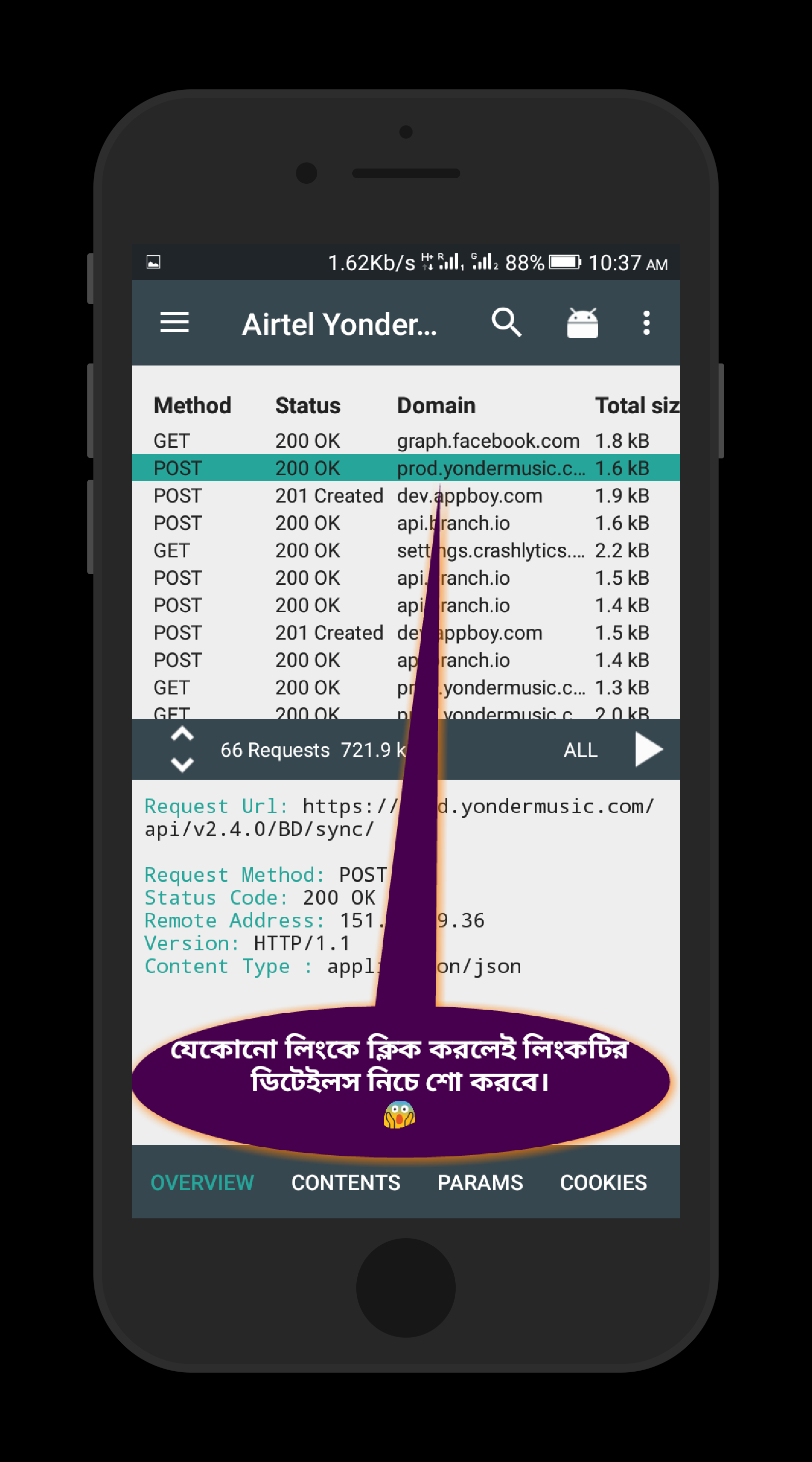
Contents (কন্টেন্টস) এ ক্লিক করলে আরো বিস্তারিত দেখা যাবে। যেমনঃ- লিংকের হোস্ট/রিমোট অ্যাড্রেস,অ্যালোয়িং মেথড ইত্যাদি।
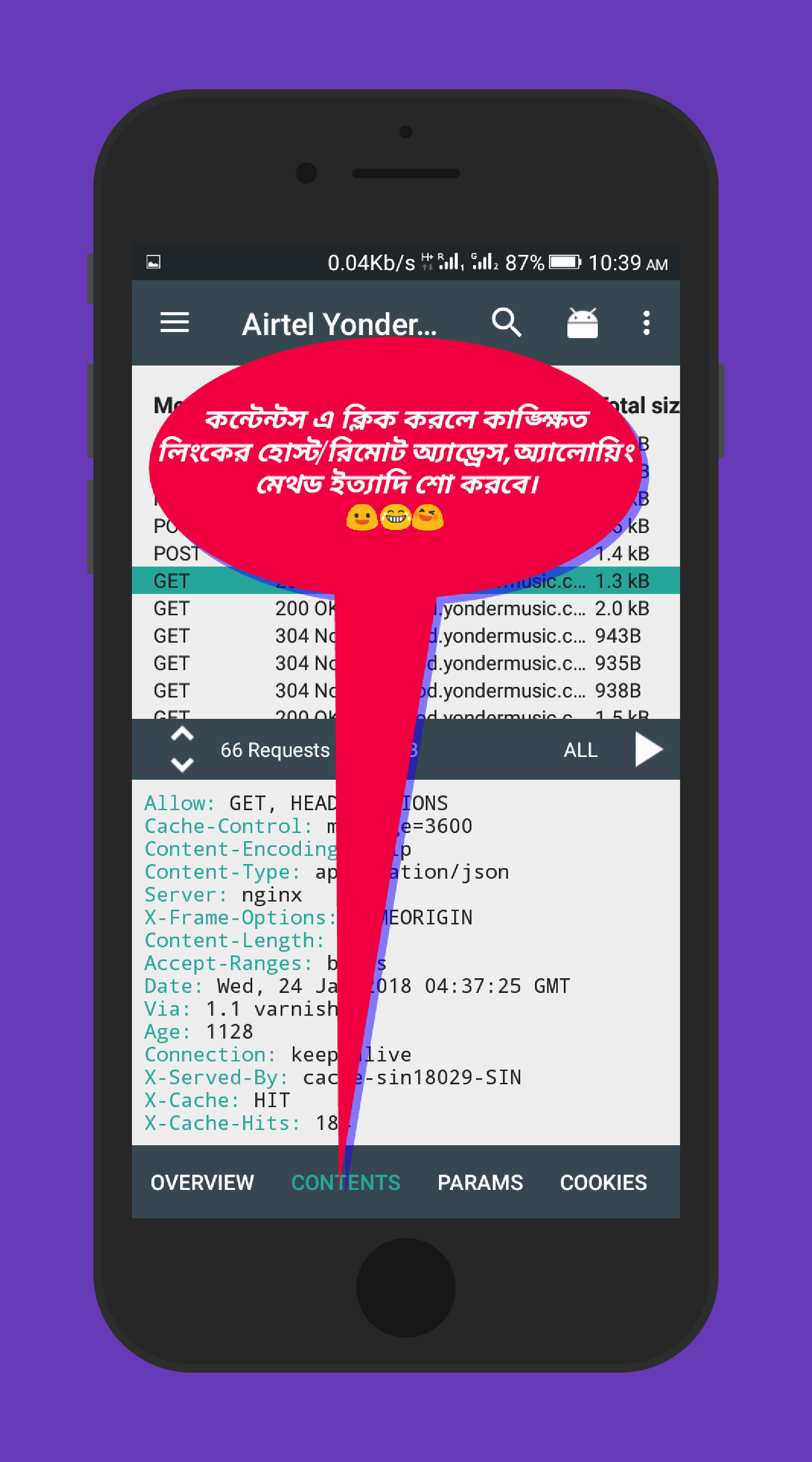
তো,আজকে এই পর্যন্তই। কষ্ট করে টিউনটি পড়ার জন্য ধন্যবাদ

No comments